Vaadake videot - 7 kiiret ja lihtsat viisi Exceli numbriridade nummerdamiseks
Exceliga töötades on mõned väikesed ülesanded, mida tuleb teha üsna sageli. Õige tee tundmine võib säästa palju aega.
Üks selline lihtne (kuid sageli vajalik) ülesanne on Excelis andmestiku ridade nummerdamine (seda nimetatakse ka andmestiku seerianumbriteks).

Nüüd, kui arvate, et üks viis on nende seerianumbrite käsitsi sisestamine, on teil õigus!
Kuid see pole parim viis seda teha.
Kujutage ette, et teil on sadu või tuhandeid ridu, mille jaoks peate sisestama rea numbri. See oleks tüütu - ja täiesti tarbetu.
Exceli ridade nummerdamiseks on palju viise ja selles õpetuses jagan mõningaid viise, mida soovitan ja sageli kasutan.
Loomulikult oleks neid veel ja ma ootan - kohviga - kommentaaride alal, et kuulda teilt seda.
Kuidas Excelis ridu nummerdada
Parim viis Exceli ridade nummerdamiseks sõltub teie olemasolevast andmekogumist.
Näiteks võib teil olla pidev andmekogum, mis algab esimesest reast, või andmekogum, mis algab teisest reast. Või võib teil olla andmestik, milles on paar tühja rida ja soovite nummerdada ainult täidetud ridu.
Saate valida mis tahes meetodi, mis töötab teie andmekogumi põhjal.
1] Täitekäepideme kasutamine
Täitekäepide tuvastab mõne täidetud lahtri mustri ja seda saab hõlpsasti kasutada kogu veeru kiireks täitmiseks.
Oletame, et teil on allpool näidatud andmekogum:

Siin on sammud ridade kiireks nummerdamiseks täitekäepideme abil:
- Sisestage lahtrisse A2 1 ja lahtrisse A3 2.
- Valige mõlemad lahtrid (A2 ja A3).
- Pange tähele, et valiku paremas alanurgas oleks väike ruut.

- Hõljutage kursorit selle ruudu kohal ja märkate, et kursor muutub plussikooniks.

- Topeltklõpsake täitekäepideme ruudul (kui kursor on plussikooni kujul) ja see täidab automaatselt kõik lahtrid kuni andmekogumi lõpuni.
Pange tähele, et täitekäepide tuvastab mustri automaatselt ja täidab ülejäänud lahtrid selle mustriga. Sel juhul oli muster see, et numbrid kasvasid 1 võrra.
Kui andmekogus on tühi rida, töötab täitekäepide kuni viimase külgneva mittetühja rida.
Pange tähele ka seda, et kui teil pole külgnevas veerus andmeid, siis topeltklõps täitekäepidemel ei tööta. Saate aga asetada kursori täitekäepidemele, hoida hiire paremat klahvi all ja lohistada alla. See täidab lahtrid, mida kursor lohistab.
2] Täitesarja kasutamine
Kuigi täitekäepide on kiire viis Excelis numbriridade jaoks, annab täitesari teile palju rohkem kontrolli numbrite sisestamise üle.
Oletame, et teil on allpool näidatud andmekogum:

Siin on sammud Excelis ridade nummerdamiseks täitesarja kasutamiseks.
- Sisestage lahtrisse A2 1.
- Minge vahekaardile Avaleht.

- Klõpsake redigeerimisrühmas rippmenüüd Täitmine.

- Valige rippmenüüst „Seeria…”.

- Valige dialoogiboksis „Seeria” suvandite „Seeria” valikul „Veerud”.

- Määrake väärtus Stop. Sel juhul, kuna meil on 26 kirjet, saame sisestada 26. Kui te ei sisesta ühtegi väärtust, siis täiteseeria ei tööta.

- Klõpsake nuppu OK.
See nummerdab read kohe 1 kuni 26.
Täitesarja kasutamine võib olla kasulik, kui alustate reanumbrite sisestamisega. Erinevalt täitekäepidemest ei nõua see külgnevate veergude täitmist.
Isegi kui teil pole töölehel midagi, täidaks seeria ikkagi.
Märkus. Kui andmekogumi keskel on tühjad read, täidaks täiteseeria ikkagi selle rea numbri.
3] Funktsiooni ROW kasutamine
Exceli funktsioone saate kasutada ka Exceli ridade nummerdamiseks.
Ülaltoodud täitekäepideme ja täiteseeria meetodites on sisestatud seerianumber staatiline väärtus. See tähendab, et kui rida teisaldada (või lõigata ja kleepida kuskile mujale andmekogumisse), ei muutu ridade nummerdamine vastavalt.
Selle puuduse saab kõrvaldada Exceli valemite abil.
Funktsiooni ROW abil saate Excelis ridade nummerdamise.
Funktsiooni ROW abil ridade numeratsiooni saamiseks sisestage esimesse lahtrisse järgmine valem ja kopeerige kõik ülejäänud lahtrid:
= RIDA ()-1
Funktsioon ROW () annab praeguse rea rea numbri. Nii et olen sellest teisest reast alustades 1 lahutanud. Kui teie andmed algavad viiendast reast, peate kasutama valemit = ROW ()-4.

Funktsiooni ROW kasutamise parim osa on see, et see ei keera nummerdamist, kui kustutate andmestiku rea.
Kuna funktsioon ROW ei viita ühelegi lahtrile, kohandub see automaatselt (või peaksin ütlema AutoMagically), et anda teile õige rea number. Midagi, nagu allpool näidatud:

Pange tähele, et niipea, kui ma rea kustutan, värskendatakse ridade numbreid automaatselt.
Jällegi ei võta see arvesse ühtegi andmekogumi tühja kirjet. Kui teil on tühjad read, näitab see ikkagi rea numbrit.
Tühjade ridade reanumbri peitmiseks võite kasutada järgmist valemit, kuid see ei reguleeriks ikkagi ridade numbreid (nii, et järgmise rea number määratakse järgmisele täidetud reale).
IF (ISBLANK (B2), "", ROW ()-1)
4] Funktsiooni COUNTA kasutamine
Kui soovite ridu nummerdada nii, et seerianumbrit saavad ainult need, mis on täidetud, siis on see meetod õige.
See kasutab funktsiooni COUNTA, mis loendab lahtrite arvu vahemikus, mis pole tühjad.
Oletame, et teil on allpool näidatud andmekogum:

Pange tähele, et ülaltoodud andmekogumis on tühje ridu.
Siin on valem, mis nummerdab ridu ilma tühje ridu nummerdamata.
= IF (ISBLANK (B2), "", COUNTA ($ B $ 2: B2))
Funktsioon IF kontrollib, kas veeru B külgnev lahter on tühi või mitte. Kui see on tühi, tagastab see tühiku, kuid kui see pole nii, tagastab see kõigi lahtrini täidetud lahtrite arvu.
5] Vahesumma kasutamine filtreeritud andmete jaoks
Mõnikord võib teil olla tohutu andmekogum, kus soovite andmeid filtreerida ja seejärel kopeerida ja kleepida filtreeritud andmed eraldi lehele.
Kui kasutate mõnda ülaltoodud meetodit, märkate, et ridade numbrid jäävad samaks. See tähendab, et filtreeritud andmete kopeerimisel peate uuendama ridade numeratsiooni.
Sellistel juhtudel saab SUBTOTAL funktsioon automaatselt reanumbreid värskendada. Isegi andmekogumi filtreerimisel jäävad reanumbrid puutumata.
Näitan teile näite abil täpselt, kuidas see töötab.
Oletame, et teil on allpool näidatud andmekogum:

Kui filtreerin need andmed toote A müügi põhjal, saate midagi, nagu allpool näidatud:

Pange tähele, et veerus A olevad seerianumbrid on samuti filtreeritud. Nüüd näete ainult nähtavate ridade numbreid.
Kuigi see on eeldatav käitumine, saate funktsiooni SUBTOTAL kasutada juhuks, kui soovite saada seerianumbreid - et saaksite need andmed lihtsalt kuhugi mujale kopeerida ja kleepida.
Siin on funktsioon SUBTOTAL, mis tagab, et isegi filtreeritud andmetel on pidev ridade nummerdamine.
= VAHESUMMA (3, $ B $ 2: B2)
Funktsiooni SUBTOTAL 3 määrab funktsiooni COUNTA abil. Teine argument on vahemik, millele COUNTA funktsiooni rakendatakse.
Funktsiooni SUBTOTAL eeliseks on see, et see värskendab andmeid filtreerides dünaamiliselt (nagu allpool näidatud):

Pange tähele, et isegi andmete filtreerimisel värskendatakse ridade numeratsiooni ja see jätkub.
6] Exceli tabeli loomine
Exceli tabel on suurepärane tööriist, mida peate kasutama tabeli andmetega töötamisel. See muudab andmete haldamise ja kasutamise palju lihtsamaks.
See on ka minu lemmikmeetod kõigi selles õpetuses näidatud tehnikate seas.
Esmalt näitan teile õiget viisi ridade nummerdamiseks Exceli tabeli abil:
- Valige kogu andmekogum.
- Minge vahekaardile Lisa.
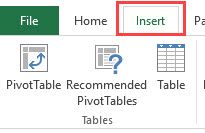
- Klõpsake tabeliikooni (saate kasutada ka kiirklahvi Control + T).

- Veenduge dialoogiboksis Tabeli loomine, et vahemik on õige.

- Klõpsake nuppu OK. See teisendab teie tabeliandmed Exceli tabeliks.
- Lahtrisse A2 sisestage järgmine valem. Pange tähele, et niipea kui sisestate valemi, täidab see selle automaatselt kõik selle veeru lahtrid (arvutatud veergude kohta saate lugeda siit).
= ROW ()-ROW (tabel2 [#Headers])

Pange tähele, et ülaltoodud valemis olen kasutanud Tabel2, kuna see on minu Exceli tabeli nimi. Tabeli 2 saate asendada olemasoleva tabeli nimega.
Exceli tabeli kasutamisel Excelis ridade nummerdamisel on veel mõned eelised:
- Kuna Exceli tabel lisab valemi automaatselt kogu veergu, töötab see tabelis uue rea lisamisel. See tähendab, et Exceli tabelisse ridade lisamisel/kustutamisel värskendatakse ridade numeratsiooni automaatselt (nagu allpool näidatud).

- Kui lisate andmetele rohkem ridu, laieneb Exceli tabel automaatselt, lisades need andmed tabeli osaks. Ja kuna valemid värskendatakse arvutatud veergudes automaatselt, sisestaks see äsja sisestatud rea rea numbri (nagu allpool näidatud).

7] Eelmise rea numbrile 1 lisamine
See on lihtne meetod, mis töötab.
Idee on lisada eelmisele reanumbrile 1 (ülaltoodud lahtri number). See tagab, et järgnevad read saavad arvu, mida suurendatakse 1 võrra.
Oletame, et teil on allpool näidatud andmekogum:

Selle meetodi abil ridade numbrite sisestamiseks toimige järgmiselt.
- Esimese rea lahtrisse sisestage käsitsi 1. Sel juhul on see lahtris A2.
- Lahtrisse A3 sisestage valem = A2+1
- Kopeerige ja kleepige kõigi veeru lahtrite valem.

Ülaltoodud sammud sisestaksid seerianumbrid kõikidesse veeru lahtritesse. Kui tühje ridu on, sisestab see ikkagi selle rea numbri.
Pange tähele ka seda, et kui sisestate uue rea, ei uuendata rea numbrit. Kui kustutate rea, kuvatakse kõik kustutatud rea all olevad lahtrid viiteviga.
Need on mõned kiired viisid, mille abil saate seerianumbreid Excelis tabeli andmetesse sisestada.
Kui kasutate mõnda muud meetodit, jagage seda minuga kommentaaride jaotises.






![[Kiire näpunäide] Kuidas valida Excelis 500 lahtrit/rida (ühe klõpsuga)](https://cdn.excel-lib.net/9667275/quick_tip_how_to_select_500_cellsrows_in_excel_with_a_single_click.png)